使用Matplotlib添加额外的轴刻度
参考: Adding extra axis ticks using Matplotlib
在数据可视化中,合适的轴刻度可以使图表的信息更加清晰易懂。Matplotlib是一个强大的Python绘图库,它提供了丰富的接口来自定义图表,包括轴刻度的添加和修改。本文将详细介绍如何使用Matplotlib添加额外的轴刻度,并通过多个示例展示不同的应用场景。
基本概念
在Matplotlib中,轴刻度的管理是通过matplotlib.axis.Axis对象来进行的,这包括了刻度的位置、标签等属性的设置。通常,我们可以通过Axes对象的get_xaxis()和get_yaxis()方法来访问这些Axis对象。
示例代码1:创建基本图表
import matplotlib.pyplot as plt
# 创建图形和轴
fig, ax = plt.subplots()
# 设置数据
x = [1, 2, 3, 4, 5]
y = [2, 3, 5, 7, 11]
ax.plot(x, y)
# 添加标题
ax.set_title("Basic Plot - how2matplotlib.com")
plt.show()
Output:
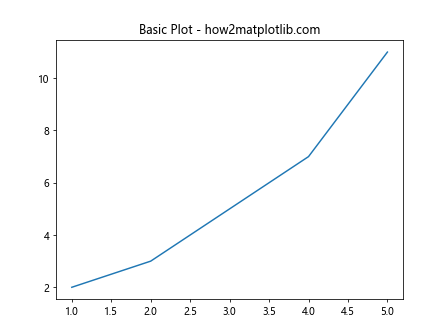
添加额外的轴刻度
在某些情况下,我们可能需要在图表的特定位置添加额外的轴刻度,以突出显示某些重要的数据点。Matplotlib提供了灵活的方式来添加和修改这些刻度。
示例代码2:添加额外的X轴刻度
import matplotlib.pyplot as plt
# 创建图形和轴
fig, ax = plt.subplots()
# 设置数据
x = [1, 2, 3, 4, 5]
y = [2, 3, 5, 7, 11]
ax.plot(x, y)
# 添加额外的X轴刻度
ax.set_xticks(list(ax.get_xticks()) + [2.5])
ax.set_xticklabels(list(map(str, ax.get_xticks())))
# 添加标题
ax.set_title("Extra X Tick - how2matplotlib.com")
plt.show()
Output:
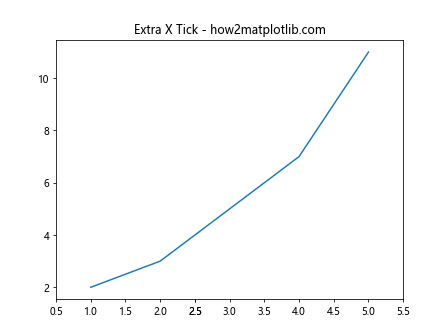
示例代码3:添加额外的Y轴刻度
import matplotlib.pyplot as plt
# 创建图形和轴
fig, ax = plt.subplots()
# 设置数据
x = [1, 2, 3, 4, 5]
y = [2, 3, 5, 7, 11]
ax.plot(x, y)
# 添加额外的Y轴刻度
ax.set_yticks(list(ax.get_yticks()) + [6])
ax.set_yticklabels(list(map(str, ax.get_yticks())))
# 添加标题
ax.set_title("Extra Y Tick - how2matplotlib.com")
plt.show()
Output:
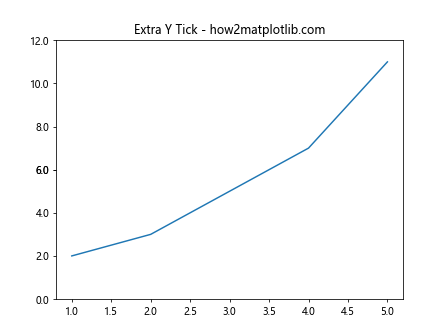
调整刻度的显示格式
除了添加刻度,我们还可以调整刻度的显示格式,例如修改刻度标签的格式、字体大小等。
示例代码4:格式化刻度标签
import matplotlib.pyplot as plt
import matplotlib.ticker as ticker
# 创建图形和轴
fig, ax = plt.subplots()
# 设置数据
x = [1, 2, 3, 4, 5]
y = [2, 3, 5, 7, 11]
ax.plot(x, y)
# 设置刻度格式
ax.xaxis.set_major_formatter(ticker.FormatStrFormatter('%0.1f'))
# 添加标题
ax.set_title("Formatted Ticks - how2matplotlib.com")
plt.show()
Output:
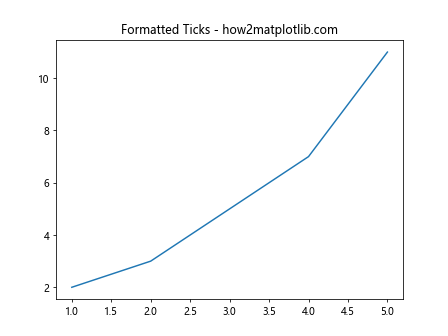
示例代码5:调整刻度标签的字体大小
import matplotlib.pyplot as plt
# 创建图形和轴
fig, ax = plt.subplots()
# 设置数据
x = [1, 2, 3, 4, 5]
y = [2, 3, 5, 7, 11]
ax.plot(x, y)
# 设置刻度标签的字体大小
ax.tick_params(axis='both', which='major', labelsize=14)
# 添加标题
ax.set_title("Tick Label Font Size - how2matplotlib.com")
plt.show()
Output:
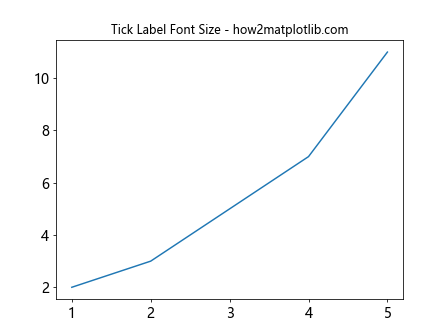
结论
在本文中,我们详细介绍了如何使用Matplotlib添加和调整轴刻度。通过多个示例代码,我们展示了如何添加额外的刻度,以及如何格式化刻度标签的显示。这些技巧可以帮助我们在制作图表时,更好地突出重要数据,提升图表的可读性和专业性。
 极客教程
极客教程